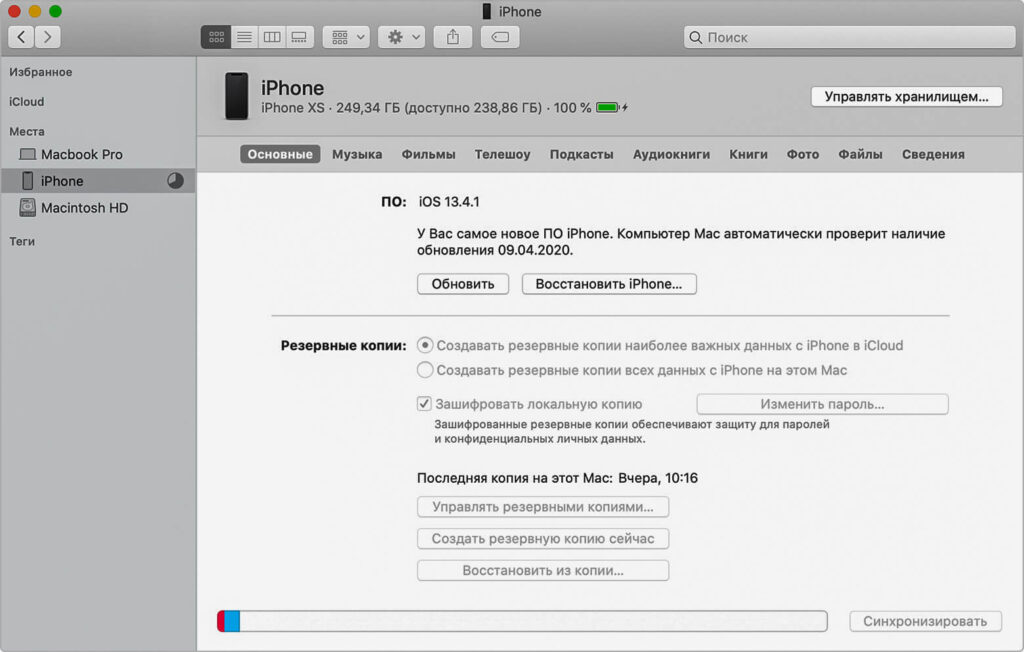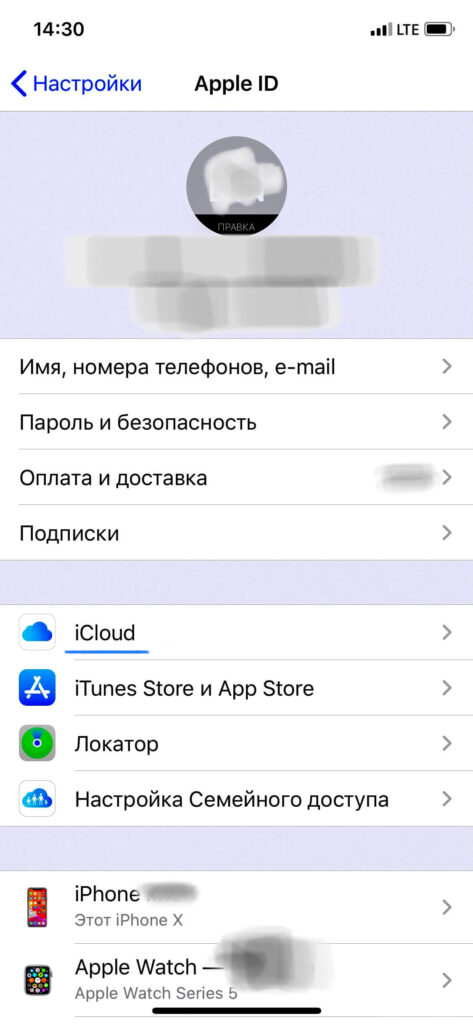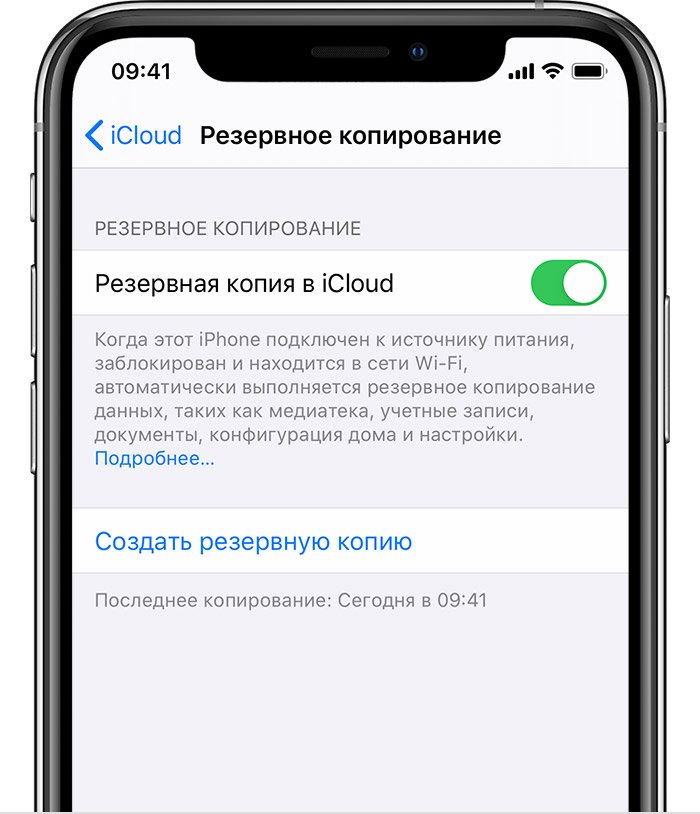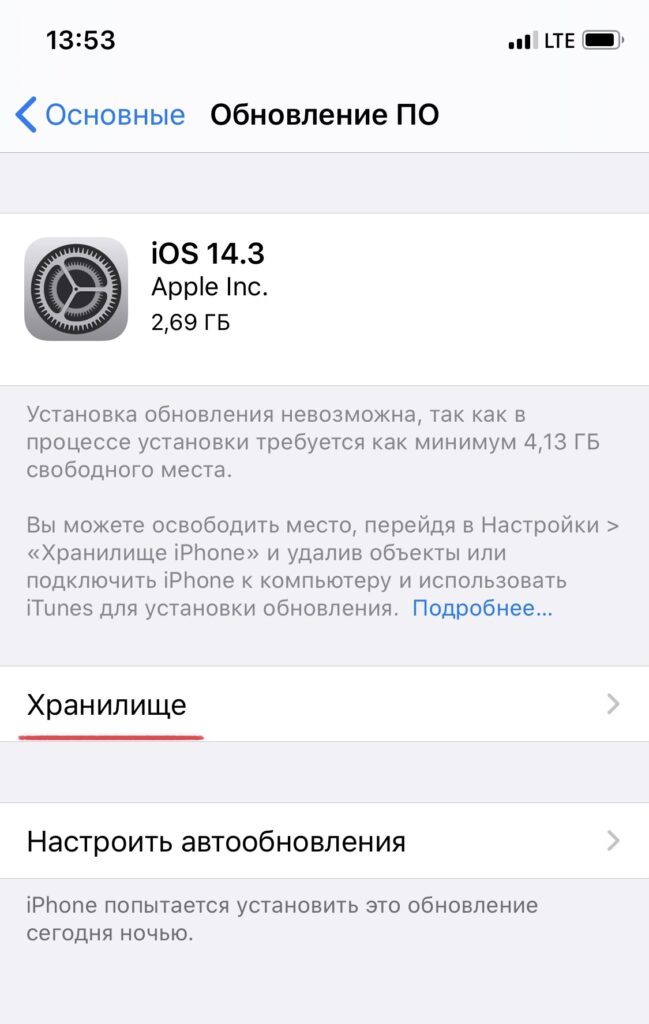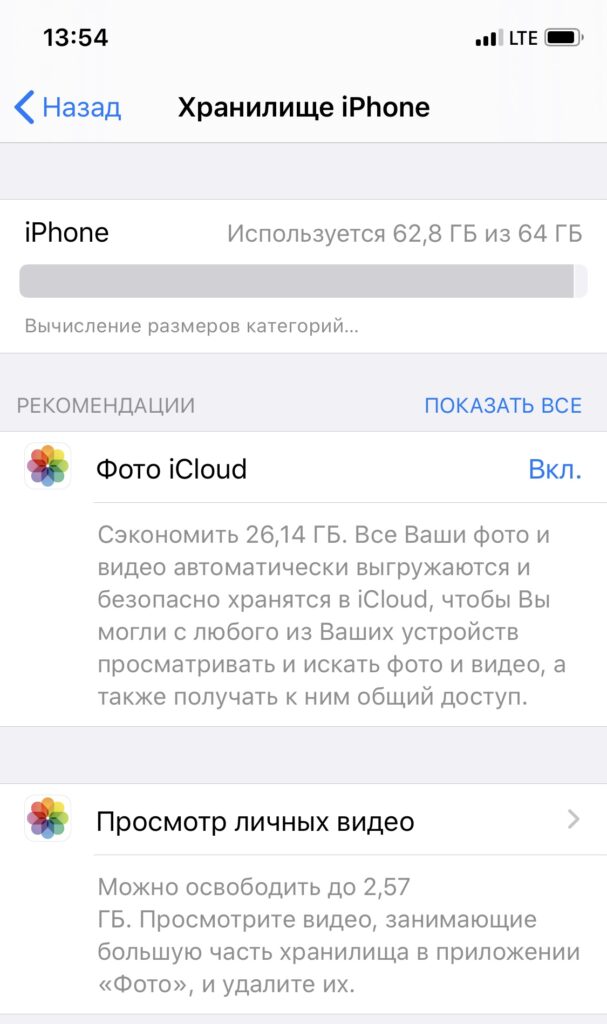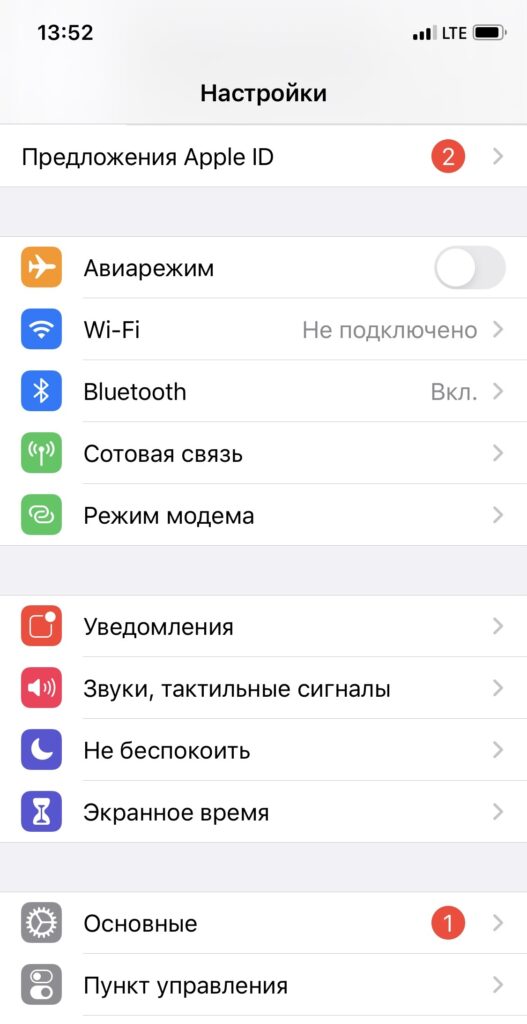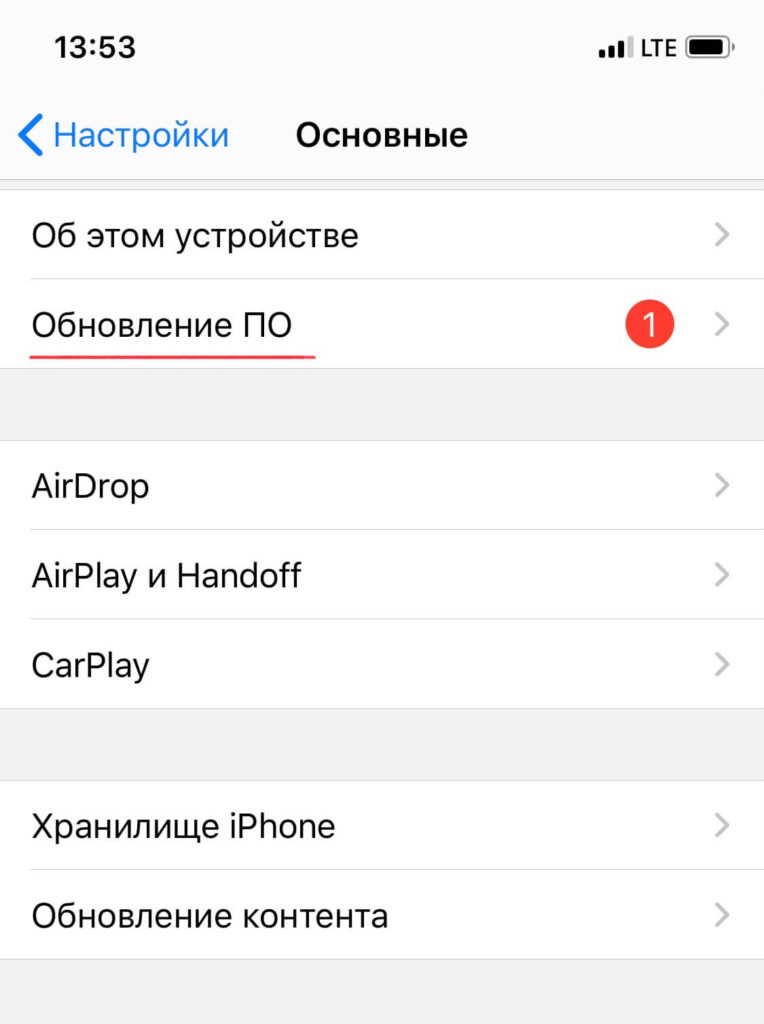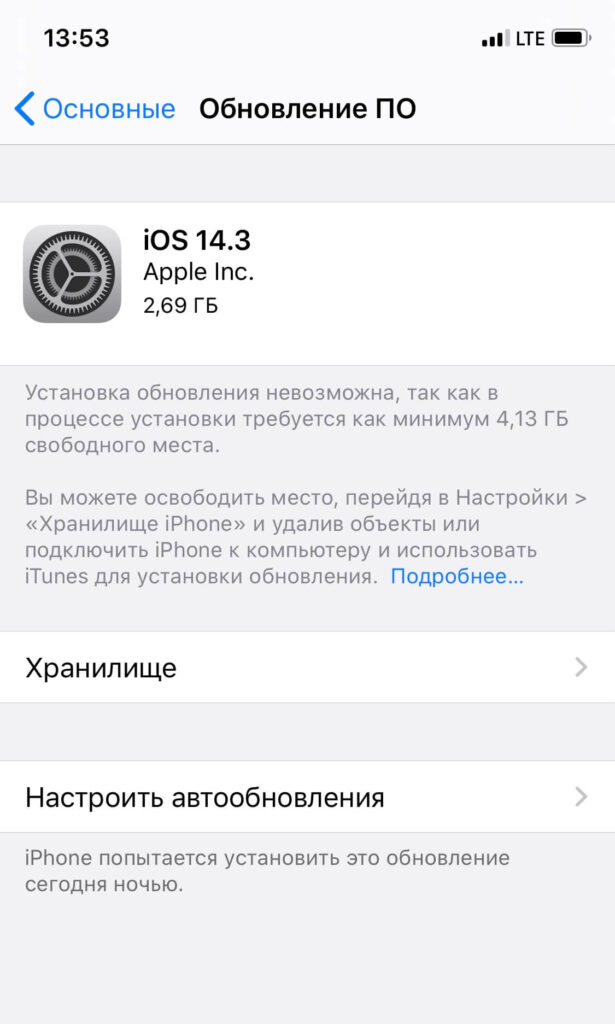Что значит обновить программное обеспечение на айфон
Обновление iPhone, iPad или iPod touch
В этой статье рассказывается, как обновить iPhone, iPad или iPod touch до последней версии iOS либо iPadOS.
На iPhone, iPad или iPod touch можно обновить iOS или iPadOS до последней версии беспроводным способом.
Если ваше устройство работает под управлением iOS либо iPadOS 14.5 или более поздней версии, вам может быть доступен выбор между двумя вариантами обновления ПО. В зависимости от выбранного варианта обновление до последней версии iOS или iPadOS 15 будет выполняться сразу после ее выпуска или будет отложено, но при этом на устройство с iOS или iPadOS 14 по-прежнему будут регулярно загружаться важные обновления системы безопасности.
Если на устройстве не отображаются сведения о наличии обновления, попробуйте обновить ПО вручную с компьютера. Узнайте, как обновить устройство вручную, если используется Mac с ОС macOS Catalina или более поздней версии либо Mac с macOS Mojave или более ранней версии или компьютер с ОС Windows.
Подготовка к обновлению
Обновление iPhone, iPad или iPod touch беспроводным способом
Если на экране появляется сообщение о наличии обновления, нажмите «Установить сейчас». Кроме того, доступен вариант «Позже». В этом случае необходимо выбрать «Установить сегодня ночью» или «Напомнить позже». В первом случае достаточно поставить устройство на зарядку ночью, и к утру ПО на нем обновится автоматически.
Можно также выполнить следующие действия.
Вы можете увидеть, что на устройстве установлена последняя версия ПО, но обновление все равно доступно. Например, даже если на устройстве установлен последний выпуск ОС iOS 14, может иметься возможность обновления до iOS 15.
Предупреждения при обновлении беспроводным способом
Если при попытке обновить устройство беспроводным способом появляется предупреждение, см. инструкции в этой статье.
Установка некоторых обновлений ПО через беспроводную сеть невозможна. Подключение через VPN или прокси-сервер может препятствовать связи устройства с серверами обновления операционной системы
Недостаточно свободного места для обновления беспроводным способом
Если появляется сообщение о необходимости временно удалить приложения, так как для обновления ПО требуется больше свободного места, разрешите удаление, нажав «Продолжить». По завершении обновления эти приложения будут переустановлены автоматически. Если вместо этого нажать «Отмена», можно освободить место на устройстве, удалив содержимое вручную.
Настройка автоматических обновлений
ПО на устройстве можно обновить автоматически во время зарядки ночью. Чтобы включить функцию автоматических обновлений, выполните следующие действия.
Обновив ОС iOS или iPadOS до последней версии, вы получите доступ к самым новым возможностям, обновлениям системы безопасности, а также забудете о старых неполадках. Некоторые возможности могут быть доступны не на всех устройствах и не во всех регионах. На работу аккумулятора и системы влияют многие факторы, включая состояние сети и особенности использования, поэтому фактические показатели могут отличаться.
Современные гаджеты, к примеру, смартфоны и планшеты, требуют постоянного обновления, так как разработчики не перестают совершенствовать свои творения. Так, многие задаются вопросом, как включить обновление контента на айфоне или выключить его. В этой статье представлены ответы на эти вопросы и даны полезные советы.
Определение
Для кого-то эта функция показалась очень удобной, ведь не нужно вручную искать свежие версии приложений. Другим же не понравилось введение автоматического обновления, так как некоторые пользователи хотят контролировать, что устройство скачивает из сети.
В любом случае следует разобраться, как включить обновление контента на айфоне или выключить его.
Включение и отключение
Сразу стоит отметить, что пользователь может вручную активировать автоматическое обновление всех приложений или каждого по-отдельности. После того как вопрос «что это, обновление контента на айфоне?» решен, можно переходить к практике.
Вот пошаговая инструкция о том, как включить или отключить автоматическое обновление контента для всех приложений:
Чтобы настроить обновление каких-либо конкретных приложений, необходимо следовать нижеприведенной инструкции:
Если же не получается сделать активным пункт «Обновление контента», следует проверить, не включен ли на устройстве режим энергосбережения. Если включен, следует его на время деактивировать, чтобы настроить автообновление приложений.
Ручное обновление
Как поступить, если емкость аккумулятора оставляет желать лучшего и не хочется пропускать свежие версии приложений? Следует время от времени вручную проверять и устанавливать обновления для приложений. Чтобы это сделать:
Обновление контента и аккумулятор
Если устройство новое, то есть батарея iPhone в идеальном состоянии, а установленных приложений не много, то можно включать функцию автоматического обновления приложений без опасений.
Однако если же устройство куплено относительно давно, аккумулятор уже успел износиться, а установлено много приложений, то следует с осторожностью пользоваться функцией автоматического обновления. Ведь эта функция может заметно снизить время работы аккумулятора, значит, заряжать айфон придется чаще.
Почему же данная функция потребляет много энергии аккумулятора? Дело в том, что при включенном автообновлении устройство находится в беспрерывном поиске новых версий приложений, ведь ему задано автоматически их устанавливать. Это значит, что айфон тратит энергию на вход в сеть, а также на поиск обновлений. Как раз эти действия могут снизить время работы батареи.
Также если айфон быстро разряжается, то следует отключить службы геолокации, которые существенно тратят заряд батареи.
Советы
Заключение
Что происходит, когда вы обновляете свой телефон Android или iPhone
«Обновление готово к установке на ваш телефон». Вы оставили указанное уведомление без присмотра? Интересно, что будет, когда вы обновите свой телефон? Вопросы типа «Что я получу, обновив телефон?» или «Будут ли мои данные удалены?» может мешать вам обновить ваш телефон. В этом посте мы делаем все возможное, чтобы ответить на такие вопросы и проблемы, объясняя, что происходит, когда вы обновляете свой телефон.
Независимо от того, есть ли у вас телефон Android или iPhone, результаты после их обновления одинаковы. Что это? Вы узнаете здесь. Мы разделили этот пост на три части: что такое обновление программного обеспечения и как узнать, что вы его получили, что происходит, когда вы обновляете свой телефон (и меры предосторожности, которые необходимо предпринять), и что происходит после обновления вашего телефона.
Что означает обновление программного обеспечения на Android и iOS
Любой смартфон, как и компьютер, состоит из аппаратного и программного обеспечения. Для работы оборудованию нужна операционная система. Когда вы покупаете новый телефон, он поставляется с предустановленной версией операционной системы — Android на телефонах от Samsung, Google, Redmi, OnePlus, Oppo и т. Д. И iOS на Apple iPhone.
Google и Apple постоянно работают над созданием улучшенной версии своих операционных систем, которая будет доступна для телефонов по всему миру. Обновленная версия обычно содержит новые функции и направлена на исправление проблем, связанных с безопасностью, и ошибок, распространенных в предыдущих версиях.
Обновления обычно предоставляются процессом, называемым OTA (по воздуху). Вы получите уведомление, когда на вашем телефоне станет доступно обновление. Если что-то пойдет не так, Android и iOS предлагают возможность восстановить заводские настройки телефона с помощью полного обновления версии системы.
Как правило, в Android обновления выполняются медленнее. По умолчанию, обычные телефоны Android получают от 1 до 3 обновлений версии Android, согласно обещанию Google предоставить поддержку в течение 18 месяцев. Фактическое время и продолжительность обновления будут зависеть от производителя смартфона, поскольку разные бренды выпускают его в разное время, что приводит к Проблема фрагментации Android. Напротив, iPhone будет получать обновления для 4-5 лет от Apple.
Типы обновлений
Есть два типа обновлений программного обеспечения, которые вы будете получать на свои телефоны: версия и безопасность.
Обновления версий
Основные обновления или обновления операционной системы — это некоторые из прозвищ, которые даются обновлениям версий. Обычно они выпускаются ежегодно и вносят серьезные изменения в операционную систему в виде изменений пользовательского интерфейса, новых приложений, настроек и многого другого. Обновления системы больше по размеру, от 700 МБ до 1,5 ГБ или выше.
Из От Android 1.0 до Android 9.0 Pie, а также iOS 1 — iOS 12, мы прошли долгий путь от первых версий. В настоящее время мы работаем на Android 10 и iOS 13, и для каждого из них выпущена бета-версия — Android 11 а также iOS 14соответственно.
Безопасность и дополнительные обновления
Обновления безопасности обычно меньше по размеру и часто выпускаются. Они также известны как исправления безопасности. Как следует из названия, они обычно исправляют ошибки в вашей текущей операционной системе и защищают ваш телефон от злонамеренных атак, исправляя любые пробелы в безопасности.
Телефоны Google Pixel получают обновления безопасности каждый месяц. Однако это не относится ко всем телефонам Android. Если повезет, их можно будет получать раз в 2-3 месяца. Или вы не получите их, в зависимости от производителя смартфона. Редкость обновлений — это растущее беспокойство по поводу платформы Android.
Между тем, более мелкие обновления, которые в основном содержат исправление проблемы, часто называют инкрементным обновлением. В таких обновлениях вы получите небольшие новые функции и обновления безопасности, объединенные вместе. Например, iOS 13 получила несколько дополнительных обновлений. в диапазоне от 13,1 до 13,5 За прошедший год.
Как узнать, нужно ли обновить мой телефон
Как правило, ваш телефон отправляет уведомление, когда доступно обновление программного обеспечения. Если автоматическая загрузка включена, обновление программного обеспечения будет загружаться автоматически при подключении к сети Wi-Fi. Если он отключен, вам необходимо загрузить обновление, зайдя в настройки и нажав кнопку «Загрузить».
Наконечник: Обновления обычно имеют большой размер. Для загрузки обновления мы рекомендуем использовать хорошее интернет-соединение, особенно Wi-Fi, а не мобильные данные.
Проверить наличие доступных обновлений можно следующим образом.
Проверить наличие обновлений программного обеспечения на Android
На Стоковая Android и другие телефоны, перейдите в Настройки> Система> Обновление системы. Нажмите на кнопку Проверить наличие обновлений. На телефонах Samsung выберите «Настройки»> «Обновление программного обеспечения»> «Загрузить и установить».
На Redmi Xiaomi зайдите в Настройки> О телефоне> Обновление системы. Нажмите на Проверить наличие обновлений. Точно так же вы можете проверить на своем телефоне, есть ли для него обновление.
Проверить наличие обновлений программного обеспечения на iOS
Чтобы обнови свой iPhone, перейдите в Настройки> Общие> Обновление ПО. Ваш телефон начнет поиск обновлений.
Что происходит после загрузки обновления программного обеспечения
Когда ваш телефон загрузит обновление, он предложит вам немедленно установить его. Нажмите на доступное уведомление, чтобы просмотреть подробные сведения об обновлении, такие как журнал изменений, размер и номер версии. Только когда вы дадите разрешение, ваш телефон установит его. Если у вашего телефона недостаточно заряда, вам будет предложено зарядить его перед применением обновления.
После этого ваш телефон перезагрузится, чтобы завершить процесс установки обновления.
О чем нужно позаботиться при обновлении телефона
Вот список вещей, которые следует учитывать при установке обновления на свой телефон.
Заряд батареи
Обновление вашего телефона займет некоторое время. Убедитесь, что в вашем телефоне достаточно батареи. Мы рекомендуем заряжать телефон, чтобы заряд аккумулятора составлял более 70%. Если у вас низкий заряд батареи или ваш телефон быстро разряжается, оставьте его подключенным к зарядному устройству во время обновления.
Найдите отвлечение
Вы не можете использовать свой телефон во время установки обновления. Вы увидите текст, похожий на «Установка обновления системы».
Не выключайте телефон
Наконец, важно помнить, что не выключайте телефон при его обновлении. Даже если это займет немного больше времени, чем ожидалось, не выключайте его. Мы рекомендуем обновлять телефон только тогда, когда в вашем распоряжении достаточно времени — не менее 30 минут или час.
Что происходит после установки обновления
На последнем этапе обновления телефона устройство загрузится в обычном режиме, и вы увидите уведомление о завершении обновления программного обеспечения с последующим успешным обновлением. Телефон предложит вам ввести пароль для других типов аутентификации, таких как сканер отпечатков пальцев, работать не будет.
Давайте подробно проверим, что происходит после обновления телефона.
Безопасны ли старые данные
Обновление телефона не приведет к удалению каких-либо данных или файлов с телефона. Все ваши личные документы (загруженные PDF-файлы, фотографии), установленные приложения или данные приложений (чаты WhatsApp, автономная музыка), настройки и подобные вещи останутся нетронутыми. Перед обновлением рекомендуется сделать резервную копию телефона. Узнайте, как сделать резервную копию Android, а также почему и как следует выполнять резервное копирование iPhone на компьютер.
Наконечник: Для повышения производительности перезагрузите телефон после обновления.
Новые функции и изменения пользовательского интерфейса
Обновления добавляют новые функции к старым телефонам без замены трубки. Таким образом, с теми же аппаратными возможностями вы сможете использовать новые функции. Каждое обновление программного обеспечения также пытается упростить взаимодействие с пользователем. Таким образом, в зависимости от обновления программного обеспечения вы получите дополнительные функции для своего телефона.
Например, Android 10 уступил место жестовой навигации. Теперь вместо кнопок навигации внизу можно управлять телефоном с помощью жестов. Android 10 также купил функции такие как умные ответы и темная тема. Точно так же в Android 9 появился выбор текста на экране недавних приложений.
Представлена iOS 13 общесистемный темный режим на поддерживаемых iPhone, включил возможность загрузки больших приложений на мобильные данные, обновили приложение «Напоминания и фото» и больше интересных функций.
Исправления ошибок и улучшения производительности
Любое программное обеспечение подвержено ошибкам. Например, обновление может нарушить нормальное функционирование Wi-Fi на вашем телефоне. К счастью, такие проблемы быстро устраняются с помощью дополнительных обновлений. Таким образом, обновление программного обеспечения устранит проблемы, связанные с Wi-Fi, Bluetooth, разрешениями и т. Д. Такие изменения обычно скрыты, и вы не заметите их, если не столкнетесь с проблемой, которая вызывает эти проблемы. Ваше устройство также будет работать быстрее, и вы заметите улучшение заряда батареи. Также разработчики ОС обновляют безопасность вашего телефона.
Что произойдет, если вы не обновите свой телефон
Обновление телефона важно, но не обязательно. Вы можете продолжать пользоваться телефоном, не обновляя его. Однако вы не получите новых функций на свой телефон, и ошибки не будут исправлены. Так что вы и дальше будете сталкиваться с проблемами, если таковые будут. Что наиболее важно, поскольку обновления безопасности исправляют уязвимости системы безопасности на вашем телефоне, отказ от обновления поставит телефон под угрозу. Не дай бог, если с вашим телефоном что-то пойдет не так, банковские приложения будут потенциально открыты для хакеров и будут взломаны. Хуже было бы любопытствовать, чтобы хакеры крали ваши личные данные, используя дыры в безопасности, которые вы не исправили, применив обновления.
Некоторые приложения могут перестать работать, если вы не обновили их до последней версии. Короче говоря, вы можете потерять гораздо больше с точки зрения удобства и безопасности, если не примените обновления программного обеспечения на своих телефонах.
Так что тебе следует не откладывайте обновления вашего устройства поскольку они полезны в большинстве случаев. Зачем пропустить их?
Следующий:
Хотите продать свой телефон? Отформатируйте телефон перед продажей. Узнайте, что происходит при сбросе настроек телефона к заводским настройкам.
Как обновить iPhone? Легко. 4 простых способа
Опубликовано 31.12.2020 · Обновлено 25.11.2021
Индустриальный мир и ПО — две темы, которые не стоят на месте. Компания Apple – мировой лидер в производстве уникальных новинок и качественной техники. Ответственно и грамотно они справляются не только с выпуском, но и с поддержкой своих устройств Эта компания задает тренды – остальные их догоняют. Аппарат Apple iPhone – яркий и динамичный представитель, прославленный на весь мир, о нем и поговорим.
Обновление устройства — процедура многофункциональная и необходимая. Обновление обеспечивает загрузку свежего ПО, в котором исправлены старые ошибки, добавлены новые возможности. Мы расскажем, как самостоятельно выбирать и загружать обновление через iTunes, прошивать аппарат, понимать последовательность и смысл всех операций, а также перестрахуемся на случай возникновения ошибок системы.
Что нужно сделать перед обновлением?
Как только компания представила очередную модель айфона, значит, вышла и новая версия ПО. Переходим к обновлению устройства. В первую очередь нужно узнать подходит она к нашей модели iPhone или нет, и позаботиться о сохранении уже установленной версии – это обезопасит нас от полного выхода из строя аппарата.
Создание резервной копии
Если при обновлении iPhone пропадёт интернет, отключат электроэнергию или сядет батарея — вы рискуете получить «кирпич», и придется идти в сервисный центр для его восстановления. Для сохранения своих данных лучше создать резервную копию. Как это сделать. Есть 2 способа: через компьютер или через iCloud.
Через компьютер:
1. Подключаем iPhone к компьютеру. Если это Mac – открываем приложение Finder, для Windows откроем приложение iTunes
2. Компьютер может запросить сертификаты доверия – это пароль телефона. Вводим, далее выполняем все по инструкциям экрана.
3. Ищем активное подключённое устройство. Если устройство не отображается – следуем инструкциям по возникшим ошибкам.
4. Для сохранения данных особых приложений необходимо поставить отметку в поле «зашифровать копию устройства» (придумайте сложный пароль). Если вы пользуетесь приложением iTunes и забудете пароль – восстановить его будет НЕВОЗМОЖНО. Запишите.
Через iCloud:
1. Подключаем сеть wi-fi.
2. Заходим в МЕНЮ > Настройки > (ваше имя) и выбираем iCloud.
3. Выбираем копия iCloud.
4. Нажимаем СОЗДАТЬ резервную копию iPhone, ждём. До окончания процесса сеть НЕ отключать.
Окончание процедуры проверяется следующим образом: заходим меню, там, где мы начинали процедуру и видим, что снизу команды «создать резервную копию» уже отображается свежая дата создания последнего обновления. Поздравляем, Вы завершили процесс.
Скопированные данные устройств iPhone и iPad можно переносить на новое устройство. Перед началом операции, необходимо ознакомиться с таблицей и определиться, метод вас устраивает, вот их возможности:
Таблица возможностей 1 и 2 способов создания копии
| № | Компьютер | iCloud |
| 1 | Создание резервных копий Mac или PC | Сохранение резервных копий в iCloud |
| 2 | Обьем зависит от свободного места на диске вашего компьютера | Доступ к хранилищу до 2 Тб (5 гб бесплатно) |
| 3 | Возможное шифрование (отключено по умолчание) | Обязательное шифрование данных |
| 4 | Только при наличии ПК | Копию создать можно в любой момент |
Освобождение памяти
Перед обновлением ПО, важно проверить наличие свободной памяти на устройстве. Делать это необходимо вначале процесса обновления.
Рекомендуется полагаться на своё понимание, а если его нет, то следовать подсказкам. iOS 11 и старше даёт полезные советы по управлению памяти устройства, подсказывает какие данные можно выгрузить (не теряя к ним доступа), какие следует оставить. Старайтесь не перегружать устройство – это плохо отразится на его работоспособности.
Как просто очистить память на айфон смотрите в видео
Подключение зарядного устройства
Внимательно отнеситесь к следующим инструкциям. Обратите внимание на состояние заряда аккумулятора. Перед запуском системы обновления ваш iPhone должен быть заряжен не менее чем на 80% и запрещено отключать кабель зарядного устройства до окончания обновления. В этот момент энергопотребление девайса особо зашкаливает.
Пользуйтесь оригинальными шнурами и блоками питания. Не используйте другие адаптеры, и у вас не возникнет проблем с устройством. Оригинальная версия – лучшая.
Подключение к Wi-Fi или безлимитному мобильному интернету
Объём трафика, который следует загрузить в iPhone, составит примерно 5ГБ. Нужно хорошенько подумать каким образом он туда попадёт.
Рекомендуется использовать стабильное подключение. Если у вас неустойчивый уровень приёма сигнала мобильной сети, или появляются кратковременные перебои лучше, не используйте данное подключение. Используйте надёжное соединение, например домашний Wi-Fi.
4 способа обновить iPhone.
Все они достаточно понятны и просты. Внимательно читайте и следуйте пошаговой инструкции.
1. Через настройки iPhone.
2. При помощи компьютера через iTunes.
3. Полностью перепрошить устройство.
4. Использовать режим DFU
Обновить через настройки
Заходим в “МЕНЮ” > “НАСТРОЙКИ” > “ОСНОВНЫЕ” > “ОБНОВЛЕНИЕ ПО” > “ЗАГРУЗИТЬ И УСТАНОВИТЬ”.
Мы говорили про освобождение свободного места. Если вы до сих пор этого не сделали, система спросит у вас самостоятельно – желаете ли вы это сделать перед началом загрузки. Обратите внимание на эти сообщения. Наличие свежей версии ПО, проверить просто: если оно есть, то его можно установить, если кнопка загрузки и установки не активна, то обновление ещё не вышло.
Через iTunes с компьютера
Если, по каким-то причинам, вас не устраивает первый способ, то переходим ко второму варианту и учимся как обновить iPhone через компьютер. Для этого Открываем iTunes, синхронизируем ваше устройство. Программа iTunes должна выдать сообщение о том, что доступна новая версия ПО, если такое есть, то жмем кнопку «Обновить».
ВАЖНО! Кабель для подключения к ПК обязательно был оригинальным.
Перепрошивка устройства
Прошивка устройства осуществляется при помощи ПК и утилиты «iTunes». Такая процедура может потребоваться, только если произошел серьёзный программный сбой и требуется полная переустановка системы.
• Скачиваем подходящую прошивку (её можно достать на форуме 4пда).
• Отключаем в настройках телефона, в пункте «iCloud» функцию «найти iPhone».
• Выключаем айфон. Подключаем его к ПК при зажатой HOME
• Если компьютер распознал телефон в режиме ВОССТАНОВЛЕНИЕ, то всё, верно, нажимаем ОК.
• Нажимаем клавишу SHIFT на клавиатуре, выбираем скачанную прошивку и загружаем в телефон.
• Телефон перезагрузится сам несколько раз. Не трогайте его.
• Когда всё закончится – он сам отсоединится от пк. Это значит, что обновить получилось.
Через режим DFU
Данный режим устанавливает полностью чистую систему без каких-либо сохранённых данных. Вы получаете полностью чистый аппарат и стандартные настройки. Делается следующим образом:
1. Подключаем телефон к компьютеру и после отключаем на нём питание.
2. На iPhone одновременно зажимаем HOME и Выключение, отпускаем кнопку Выключения, но продолжаем нажимать на HOME(громкость) до тех пор, пока программа ПК не отобразит Режим Восстановления.
Что делать, если система не видит обновления?
Скорее всего их нет, либо у вас может стоять бета версия программы, обновление на которую еще не вышло, в то время как сосед с полной версией уже скачал. Внимательно ознакомитесь со своим устройством и уточните у производителей, они любезно помогут вам обновить свой телефон.
Как сделать откат до предыдущей версии iOS?
Подключаемся к ПК, авторизуемся в iTunes, заходим в настройки и видим в окошке надпись с предложением восстановить iPhone, соглашаемся, выбираем последнюю скачанную версию прошивки и наслаждаемся корректной работой.
Что делать, если выскакивает ошибка, и обновление останавливается?
Такое бывает. При возникновении такой проблемы придётся немного потрудиться. Запускаем компьютер, качаем утилиту PhoneRescue.
Открываем, переходим в раздел «iOS Repairtools» и подключаемся. iPhone должен быть введён в «режим восстановления», иначе программа его не увидит, как только всё сделано правильно программа автоматически предложит не один, а целых два варианта восстановления (полное и частичное). Если вы не хотите потерять данные, выбирайте второе (не Стандарт). Затем, устанавливаем прошивку и производим запуск iPhone.
На этом стоп.Обновив устройство, проверьте, все ли корректно работает. Надеемся, вы узнали много нового и полезного. Оставайтесь с нами и вы будете в курсе последних новостей и эпицентре полезной информации. Всегда чётко следуйте инструкциям – это обезопасит вас от проблем. Пользуйтесь на здоровье!